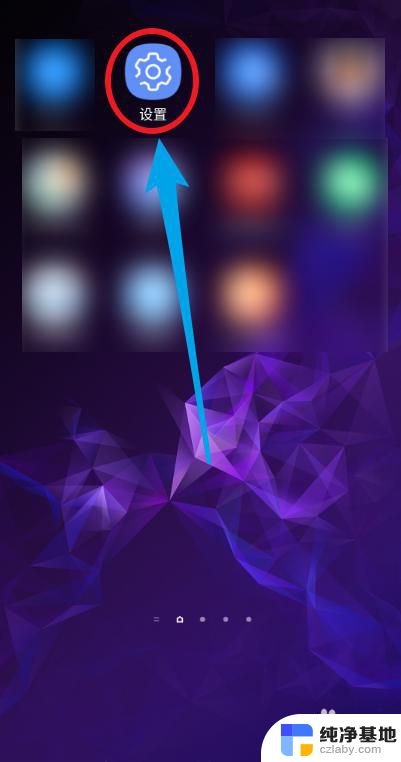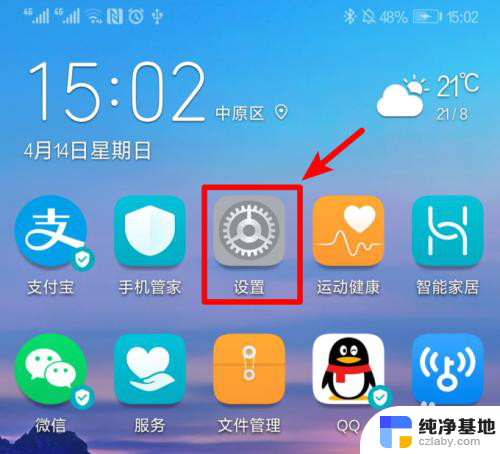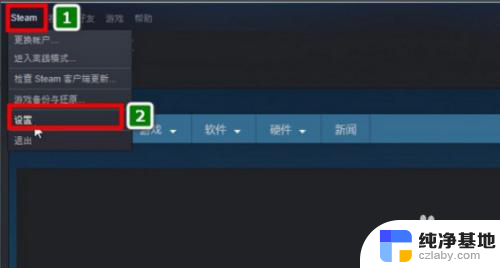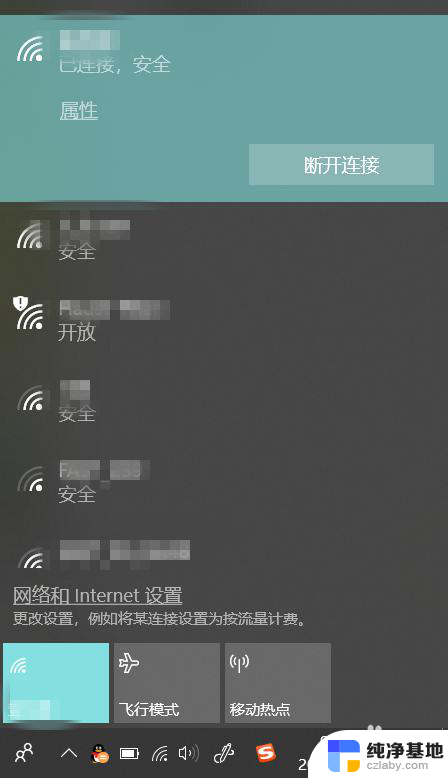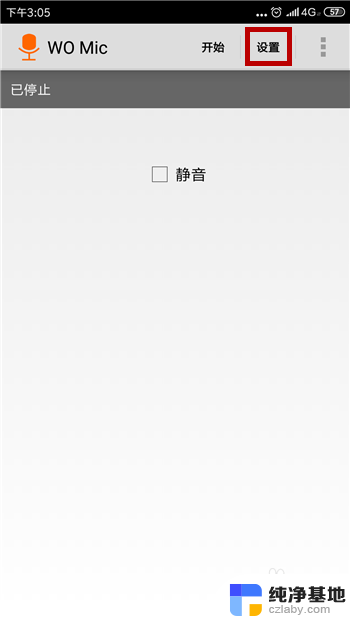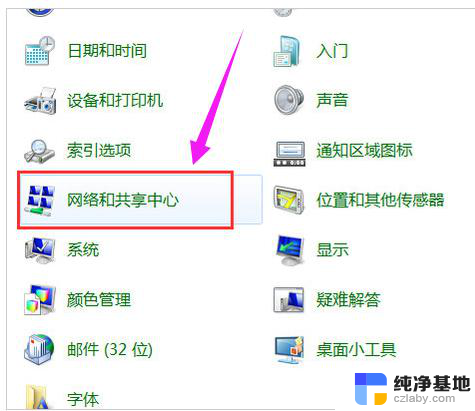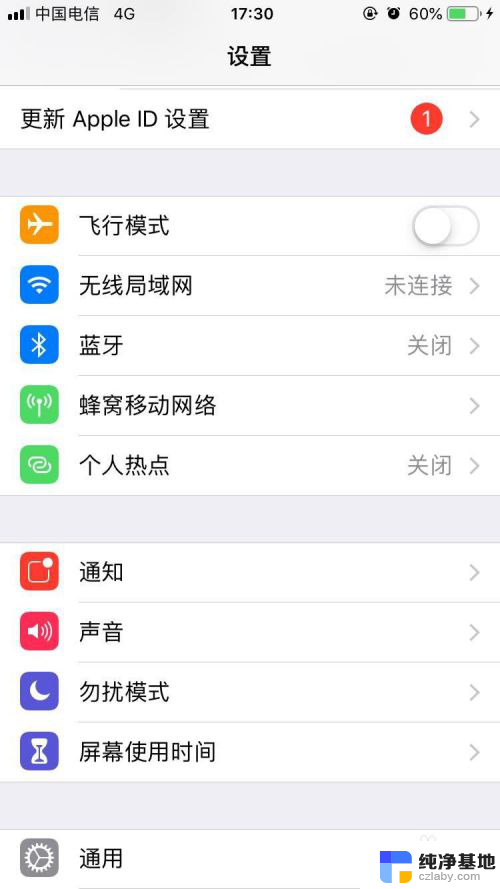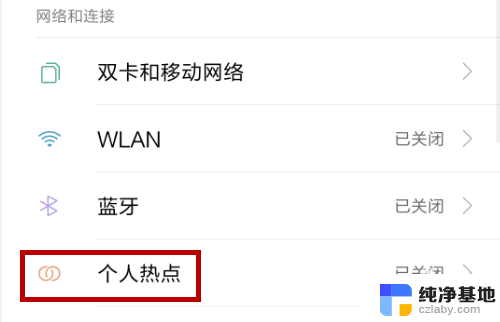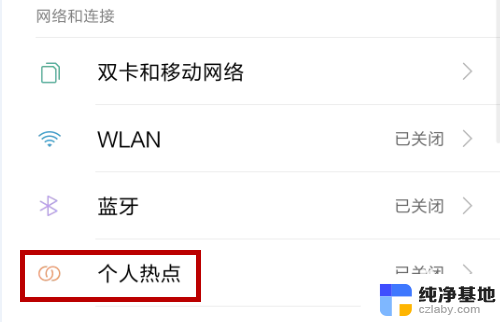手机可以把wifi共享给电脑吗
更新时间:2024-02-19 11:03:32作者:xiaoliu
如今手机已经成为人们生活中不可或缺的一部分,除了通话、短信、上网等基本功能外,手机还具备了许多实用的特性,其中之一就是可以将手机的WiFi共享给电脑使用。这项功能使得人们在没有路由器或者无法连接到公共WiFi的情况下,仍然能够通过手机快速上网。手机WiFi如何设置并与电脑共享呢?下面我们将一一探讨这个问题。
具体方法:
1.第一步,我们进入手机设置,将手机WiFi功能打开,如下。
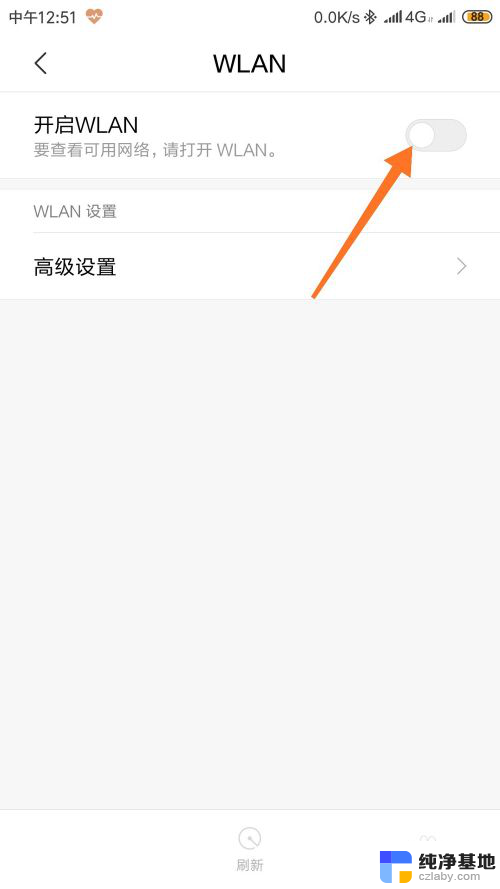
2.然后,我们先用手机连接一个WiFi,已成功连接上WiFi如下。
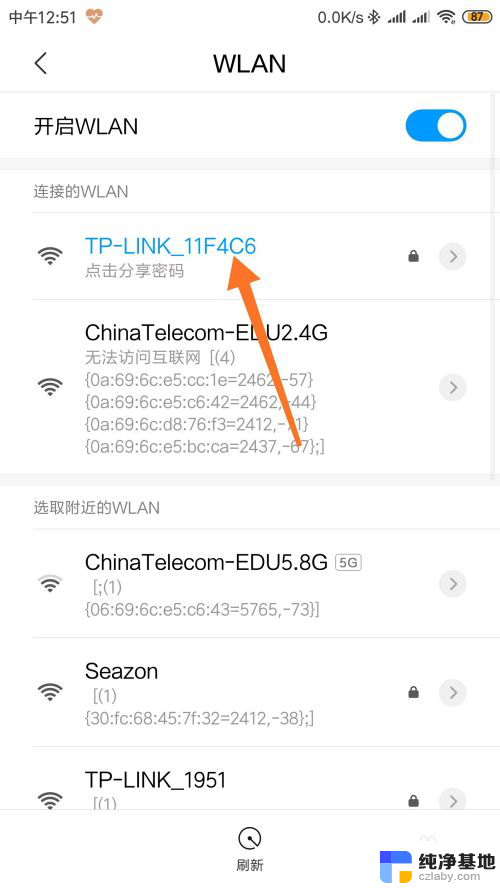
3.接着,回到手机设置界面,找到手机热点选项,点击进入。
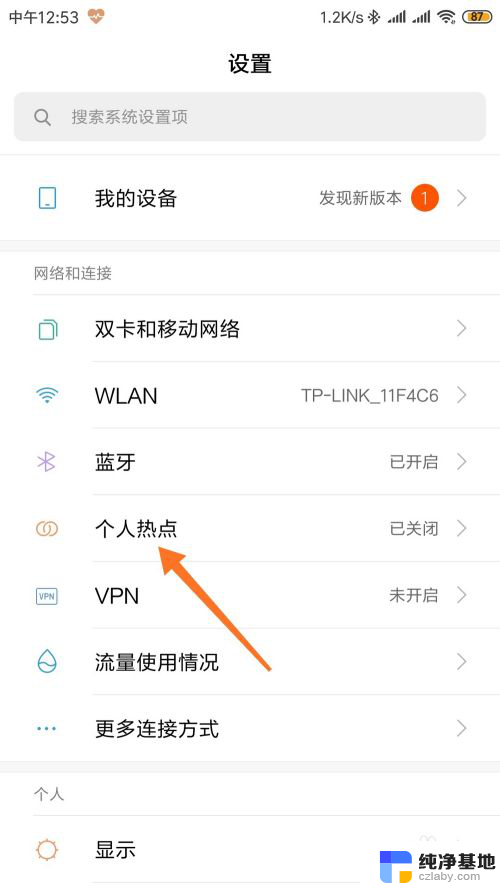
4.进入手机热点后,我们打开手机热点功能开关,如下图。
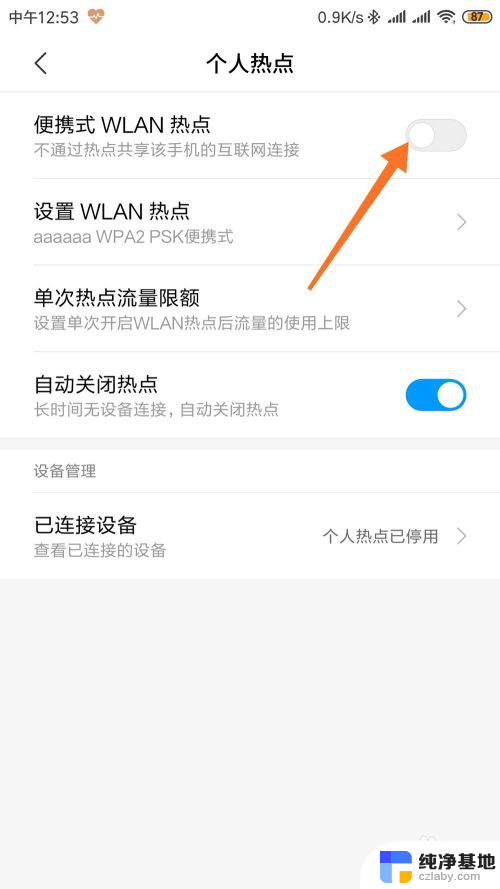
5.这样,我们的手机就可以成功同时开启了WiFi和热点功能。可以在手机右上角状态栏看到两个图标。
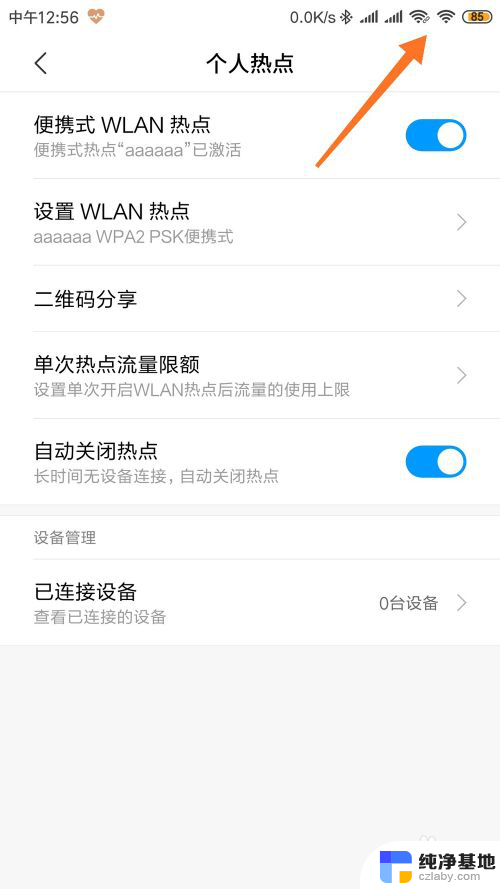
6.接着,我们打开电脑。使用电脑连接刚才手机开启的无线热点,即可使用手机网络。
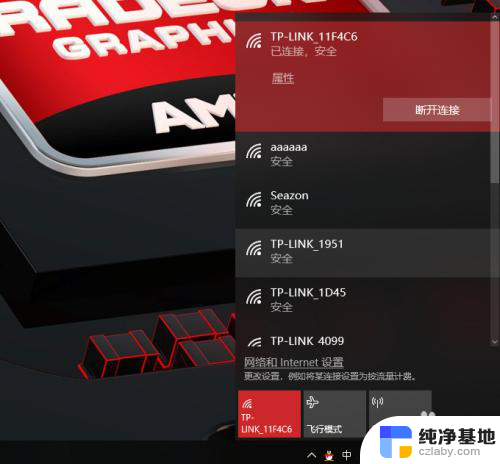
7.当然,我们还可以使用手机的usb网络共享功能。使用usb数据线将手机与电脑连接即可共享网络。
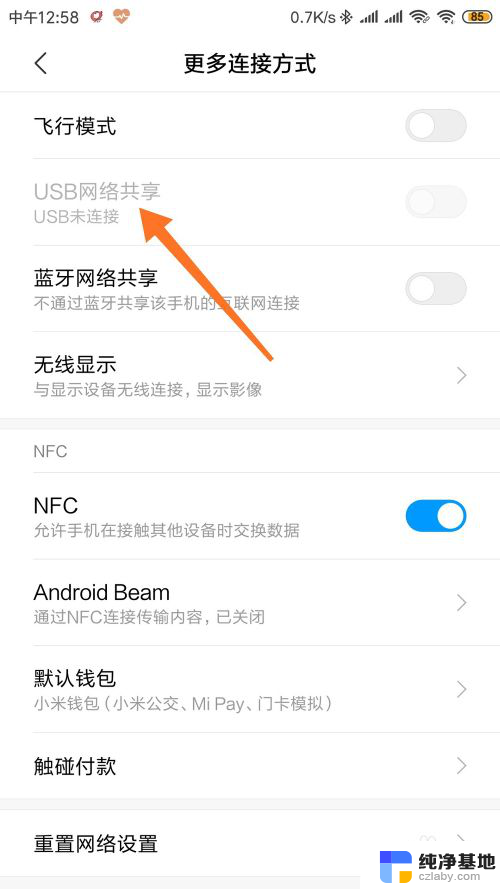
以上就是关于手机能否将WiFi共享给电脑的全部内容,如果有遇到相同情况的用户,可以按照小编的方法来解决。